Багато користувачів перекидають накопичену на айФоні інфу в резерв. Такі архіви можуть зберігатися в фізичних сховищах або в інеті, головне тут - інше: при втраті або пошкодженні iPhone вся інфа з нього залишиться цілою і неушкодженою.
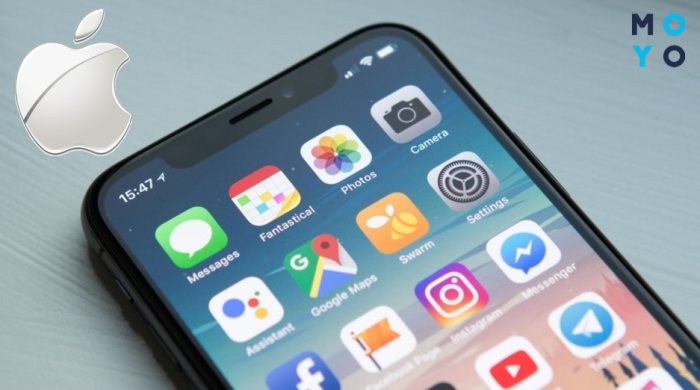
Інструкцію по створенню резерву читайте тут: Як зробити резервну копію на iPhone: 5 порад і рекомендацій
Створюючи резерв, юзер в першу чергу думає, як уберегти важливі для нього дані. Але що зробити, якщо раптом знадобиться доступ до цих файлів? Чи можна відновити резервну копію iPhone? Нижче наведено кілька найпопулярніших способів повернення інформації.
Повернення даних на iPhone: що це таке
Відновити резервну копію - значить повернути інформацію з архіву назад в пам'ять девайса. Як відправляти в резерв, так і відновлювати можна фотознімки, повідомлення і листи, програми.
Відновлення копії Айфон: прості способи
Вибирати оптимальний метод для відновлення скопійованих файлів необхідно в залежності від того, яким способом створювався резерв. Далі стаття пропонує покрокову інструкцію для реалізації всіх можливих методів.
Інформація для загального розвитку: Новини від Apple - нова продукція Red та інші новинки
Сервіс Айтюнс: як «витягти» інфу?
Щоб відновити резервну копію Айфон через Айтюнс, потрібно виконати 7 нескладних кроків:
1. Активувати сервіс на гаджет, який застосовувався для копії (це може бути ПК та іншої гаджет з iOS, наприклад MacBook ).
2. Відновити програму до сучасної версії (на ПК це «Довідка» - «Оновлення», на інших агрегатах часто оновлюється автоматично, просто перевірити версію).
3. Підключити Айфон через usb-кабель до девайсу з iTunes. Якщо потрібно ввести шифр для синхронізації - ввести його в потрібне віконце.
4. Після з'єднання програми зі смартфоном вибрати назву свого гаджета в iTunes.
Примітка : буває, що iPhone не відображається в програмі. В такому випадку необхідно перевірити сумісність iTunes з комп'ютером і переконатися в працездатності портів USB. Якщо і це не допомогло - спробувати перезапустити ноутбук або звернутися за допомогою в техпідтримку Apple.
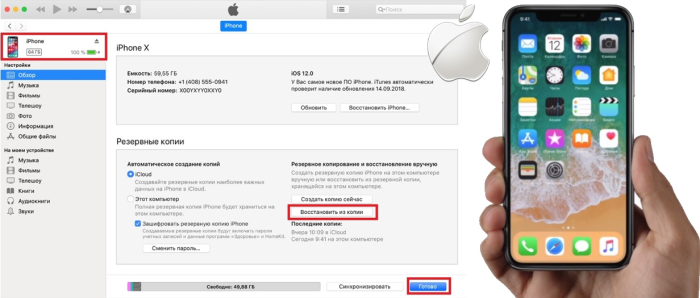
5. Зайти в розділ «Огляд» і клікнути «Відновити з копії».
6. Відкриється перелік резервів, сформований за датою.
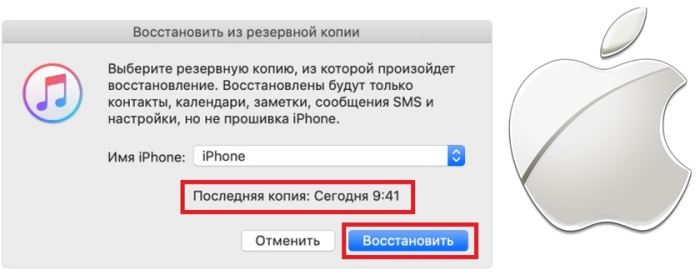
7. Знайти в цьому реєстрі потрібний блок і підтвердити його відновлення однойменною кнопкою.
Запуститься перенесення папок з резерву на смартфон . Ті, хто не знає, як відновити iPhone з резервної копії iTunes, часто роблять грубу помилку: відключають девайс відразу ж, як тільки він перезапустився. Але щоб відновлення пройшло успішно, варто обов'язково дочекатися повторної синхронізації, і тільки після цього роз'єднувати пристрою.
Важливо ! Сервіс iTunes «не віддає» назад користувачеві деякий контент: улюблені треки або відеоролики не вийде відновити назад на гаджет. Якщо вони були цінними - доведеться завантажувати їх заново.
Коли резерв створювався в iCloud: покроковий гайд по відновленню
Цей розділ докладно розповість, як відновити Айфон з резервної копії iCloud. На початковому етапі потрібно подивитися версію операційки, і, якщо є більш сучасна, - оновити iOS на своєму девайсі. Для цього знайти в «Налаштуваннях» пункт «Оновлення ПЗ».
Тепер покроково:
- в iCloud відшукати рядок «Резервна копія» і упевнитися, що збережені файли на місці;
- в розділі «Основні» знайти «Скидання» і «Стерти контент і налаштування»;
- система запитає підтвердження, натиснути ОК, погоджуючись на видалення всіх даних.
Після цього програми, мультимедіа та ін. Повністю зникнуть з пам'яті гаджета від Епл (як варіант, iPhone 8 ).
Цікаво також: Огляд Apple iPhone 8 і Айфон 10 - порівняння 2 флагманів
Наступні маніпуляції спрямовані на повернення раніше скопійований інформації. Щоб відновити резервну копію Айфон через iCloud, потрібно:
- після перезавантаження зайти в Налаштування.
- клікнути по рядку «Відновити з копії iCloud».
- вписати дані свого Apple ID.
- натиснути на потрібний варіант і чекати кінець перенесення даних з сервісу на Айфон.
Якщо відключити девайс від всесвітньої мережі раніше - відновлення перерветься. Залежно від об'ємів резерву перенесення триває близько 60 хвилин.
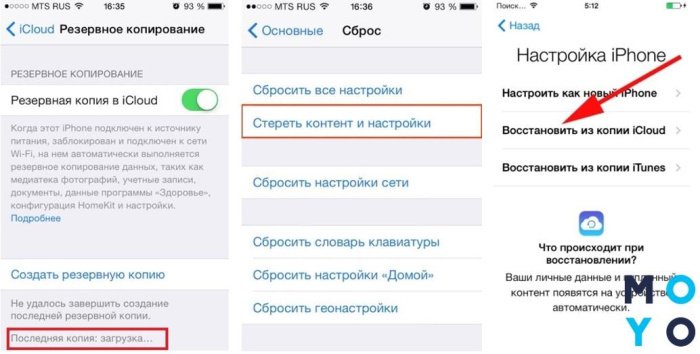
iTunes і iCloud - два принципово різних софта. Один зберігає копії даних на комп'ютері, другий формує резерв у всесвітній мережі Інтернет. Хто ж працює швидше і звідки відновити інфу буде простіше? Підкаже таблиця.
| Параметри для порівняння | iTunes | iCloud |
|---|---|---|
| Необхідність підключення до Інтернету | Не потрібно, програма вже встановлена на комп'ютері і працює без інтернету | обов'язково |
| Можливість відновлення з будь-якої точки світу | Ні. Тільки при наявності пристрою з завантаженої програмою iTunes | Так, досить виходу в інтернет |
| паролі | Не потрібно | Повинна бути реєстрація в Apple ID, потрібні дані від аккаунта |
Відновлення резерву на Айфон за допомогою інших додатків
Буває, що власники фаблет бренду Apple використовують для створення резервного сховища сторонні ресурси. Найкрутішими і затребуваними виступають iTools і iMazing. Як з ними працювати - далі за текстом.
Можливо, вас також зацікавить: Як перенести контакти з Android на iPhone: 3 перевірених способу
Повернення копії з iTools
Цей розділ буде цікавий тим користувачам, які вважали за краще для заощадження своїх копі-папок альтернативний софт iTools. Щоб «витягнути» з нього збережену раніше інформацію, потрібно:
- запустити софт на комп'ютері;
- натиснути на верхній панелі інструмент «Toolbox»;
- з розділу «Data Management» вибрати «Super Restore»;
- відкриється перелік копій, з яких знайти потрібну можна за датою і об'ємом папки.
Файли, маса яких вимірюється в КБ, містять тільки телефони і контакти, папки з великою вагою і вимірювані в Мб - це фото, мультимедіа, програми.
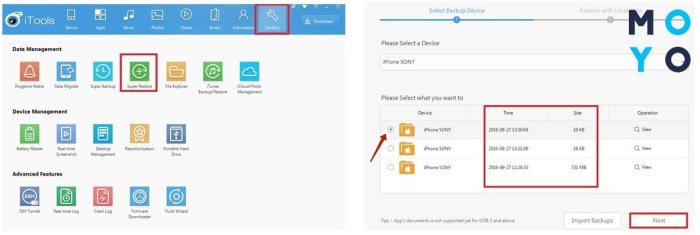
Визначившись з потрібним варіантом резерву, слід натиснути Next. Відкриється папка, в якій буде перелік контенту, готового до повернення на гаджет. Потрібно позначити галочкою відповідні папки і натиснути «Restoring». Навпаки файлу сервіс почне виводити відсоток відновленої інформації. Після досягнення 100% залишається клікнути кнопку «Restore Complete»: після цього всі дані перенесуться в пам'ять Айфона (наприклад, моделі iPhone 7).
Цікаво: Як поставити рингтон на Айфон: покрокова інструкція для 2 ОС: Windows і MAC
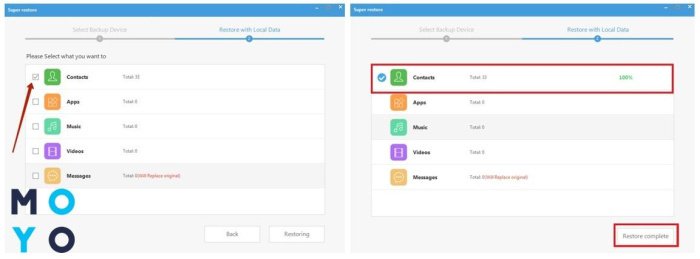
Відновити дані за допомогою iMazing
Сервіс iMazing зручний тим, що збережені копії можна переглядати. Крім того, він дозволяє користувачеві відновлювати не весь комплекс файлів, а тільки потрібний йому перелік. Такою особливістю додаток нагадує iTools, правда, на цьому схожість закінчується.
Отже, щоб відновити дані з резервної копії iPhone через iMazing, треба:
- Активувати в iCloud режим «Знайти iPhone». Для цього клікнути в налаштуваннях на своє ім'я, перейти в iCloud і повернути важіль на викл. напроти потрібного режиму.
- Синхронізуватися з ПК. Підключити Айфон (наприклад, iPhone XS ) до комп'ютера, активувати програму і вибрати назву девайса в лівій частині меню. Натиснути Restore a Backup.
- Визначитися з потрібною копією. У вікні, сервіс покаже всі резерви. Подивившись по даті, знайти потрібний і підтвердити вибір кнопкою Choose знизу праворуч. Якщо потрібно відновити тільки окремі файли - використовувати кнопку Customize, і далі - Next.
Буває, що резервна копія знаходиться під паролем. В такому випадку необхідно ввести шифр. Після всіх дій почнеться процес відновлення. По його завершенню смартфон перезавантажиться і буде знову готовий до роботи, вже вміщуючи в пам'яті всю інфу з резерву.
Примітка : створювати копії в iMazing можна і в демо-версії. А ось щоб повернути дані, доведеться придбати ліцензію на софт.
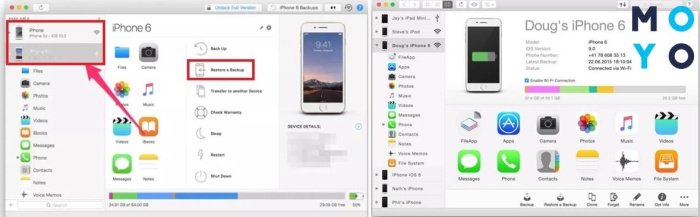
В підсумку
Зібрати дані в резерві - це тільки половина справи, потрібно також уміти «витягнути» файли назад при необхідності. Використовуючи запропонований в статті мануал, вийде віртуозно перекидати інформацію «туди-назад», не боячись розгубити дорогоцінні папки з Айфон.
